:smiley44
Dieses Tutorial wurde von mir
für PhotoShop umgeschrieben
und steht unter meinem Copyright.
Ich möchte Euch bitten dieses Tutorial nicht zu kopieren
oder als Euer Eigentum auszugeben.
Copyright by KleineHexe
Das Copyright der genutzten Materialien, liegt beim jeweiligen Künstler.
Tut geschrieben für das PS CS3
aber auch mit anderen Versionen bastelbar.

Ich habe die Erlaubnis von Kniri
ihre PSP Tutorials für PhotoShop umzuschreiben

Das Originaltutorial ist aus dem Niederländischen von Esmakole

The Magic of Christmas

Du brauchst
1 Tube deiner Wahl

Filter
Lucis - LucisArt
Simple - Pizza Slice Mirror
It@lian Editors Effect - Effetto Fantasma
Filters Unlimited 2.0 - &<Bkg Designers IV> - sf10 Slice N Dice
1.
Öffne deine Tube und such dir aus dieser eine mittlere Vordergrund- und eine dunkle Hintergrundfarbe aus
oder nutze so wie ich die Originalfarben
Aktiviere dein Verlaufswerzeugm stelle den Modus auf Linearer Verlauf
stelle den Verlauf nun so ein
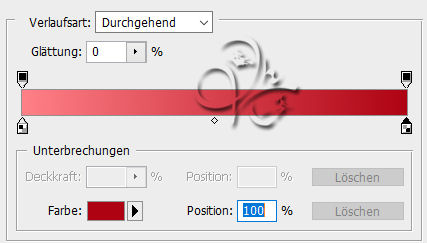
2.
Öffne dir *alfa-the magic*, ziehe den Verlauf mit gedrückter Umschalttaste
von links nach rechts auf das Blatt auf, Filter - Lucis - LucisArt
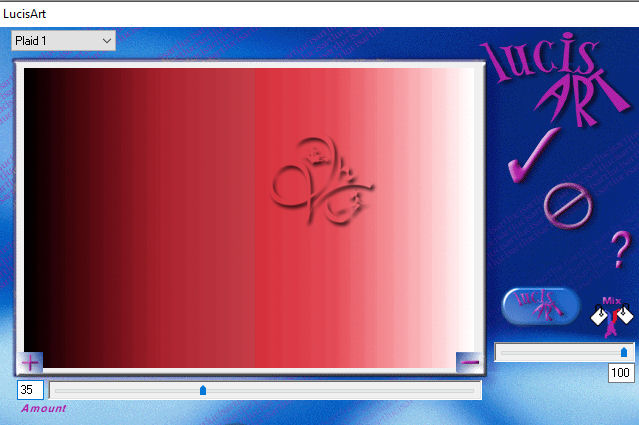
3.
Filter - Scharfzeichnungsfilter - Stärker scharfzeichen
Filter - Simple - Pizza Slice Mirror
Filter - It@lian Editors Effect - Effetto Fantasma: 41/41
Filter - Filters Unlimited 2.0 - &<Bkg Designers IV> - sf10 Slice N Dice
Ebene - Duplizieren, Filter - Scharfzeichnungsfilter - Selektiver scharfzeichner
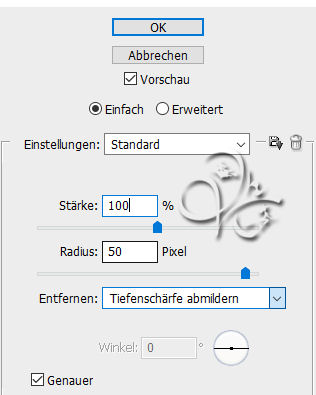
4.
Filter - Stilisierungsfilter - Konturen finden, Filter - Scharfzeichnungsfilter - Stärker scharfzeichenen
wiederhole das Scharfzeichnen, Bild - Anpassungen - Schwarzweiß
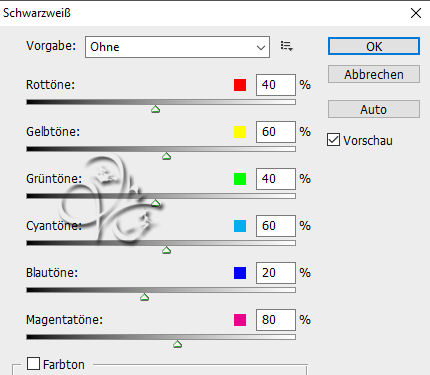
Füllmethode auf Farbig Nachbelichten stellen
5.
Erstelle eine neue Ebene, Bearbeiten - Fläche füllen - Weiß
Öffne die Maske *Narah_Mask_1493* und ziehe diese auf dein Bild, drücke Stg+T
ziehe die Maske nach allen Seiten bis zum Rand und bestätige
Klicke rechts auf Kanäle und dann unten auf den gepunkteten Kreis, zurück zu den Ebenen
aktiviere die zweite Ebne von oben, klicke unten auf das Rechteck mit dem Kreis - Ebenenmaske hinzufügen
Rechtsklick nun auf die Ebenen-Masken-Miniatur - Ebenenmaske anwenden, lösche die oberste Ebene nun
6.
Füllmethode auf Farbig abwedeln stellen, Filter - Sonstige Filter - Verschiebungseffekt
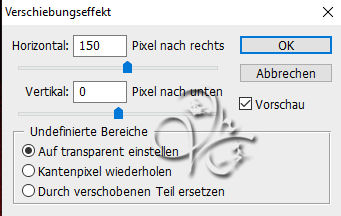
Öffne *stars* und ziehe sie mit gedrückter Umschalttaste auf dein Blatt
Stelle die Deckkraft auf 24%
Jetzt *Leny-Deco* mit gedrückter Umschalttaste auf dein Bild ziehen
Filter - Sonstige Filter - Verschiebungseffekt
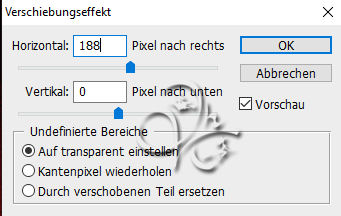
7.
Öffne *Welle* und ziehe diese mit gedrückter Umschalttaste auf dein Bild
Ebene - Duplizieren, Filter - Sonstige Filter - Verschiebungseffekt
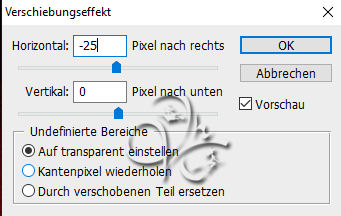
Filter - Alien Skin EyeCandy 5: Impact - Motion Trial
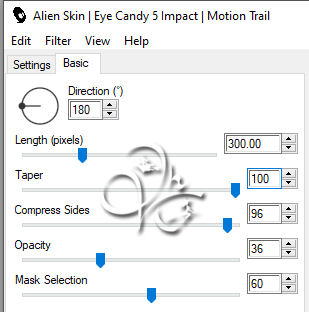
Ebene - Mit darunter liegender auf eine Ebene reduzieren, fx - Schlagschatten
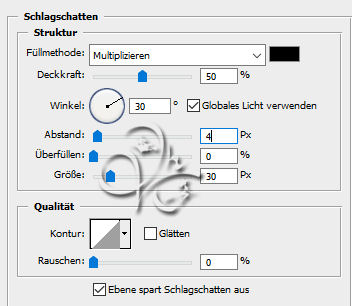
Rechtsklick auf die Ebene in der Palette - Ebenenstil kopieren
8.
Erstelle eine neue Ebene, Auswahl - Auswahl laden - selectie 2
Bearbeiten - Fläche füllen - Hintergrundfarbe, Auswahl - Auswahl aufheben
Stelle die Deckkraft auf 64%, Filter - Scharfzeichnungsfilter - Konturen scharfzeichnen
wiederhole den Filter, Filter - Scharfzeichnungsfilter - Stärker scharfzeichnen
9.
Öffne *bessentak* und ziehe es auf dein Bild, verschiebe nach links oben
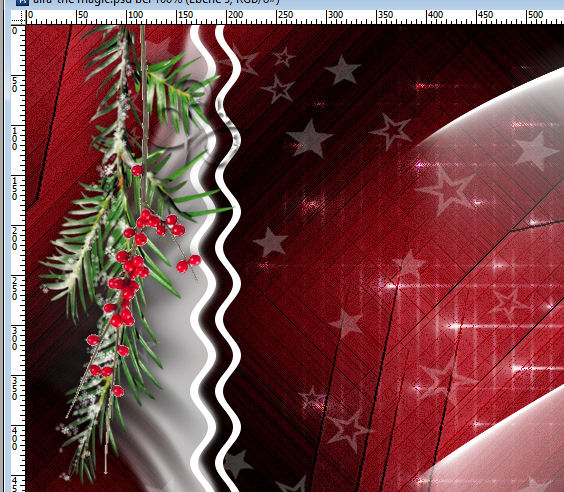
Ziehe *Alies 11CH33-xmas_bells-12112012* auf das Bild und schiebe sie über die andere Deko

Rechtsklick auf die Ebene in der Palette - Ebenenstil einfügen
Ziehe *decoratie* auf dein Bild und schiebe das nach rechts unten an den Rand
Rechtsklick auf die Ebene in der Palette - Ebenenstil einfügen
10.
Ziehe nun deine Tube auf das Bild, skaliere diese passend, schiebe sie etwas nach links
fx - Schlagschatten
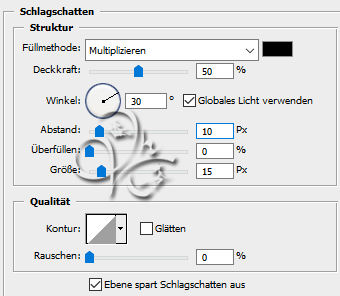
Ziehe von *tekst-399 - the magic of christmas - Ri@* nun den Text auf dein Bild,
diesen schiebe nach oben rechts
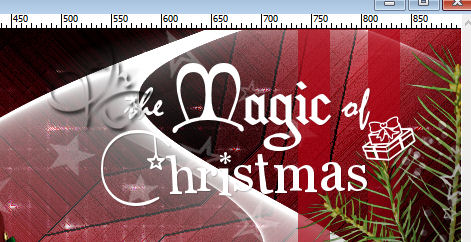
Ebene - Auf Hintergrundebene reduzieren
11.
Bild - Arbeitsfläche - 10 px - Weiß (Haken rein bei Relativ)
Bild - Arbeitsfläche - 30 px - Weiß, Auswahl - Alles auswählen, Auswahl - Auswahl ändern - verkleinern um 15 px
Erstelle eine neue Ebene, Bearbeiten - Fläche füllen - Vordergrundfarbe
fx - Schlagschatten
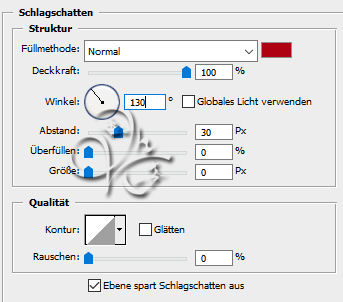
Stelle die Deckkraft der Fläche nun auf 0%, Rechtsklick auf die Ebene in der Palette -
In Smart Objekt konvertieren, Rechtsklick - Ebene rastern
12.
Erstelle nochmal eine neue Ebene, Bearbeiten - Fläche füllen - Vordergrundfarbe
fx - Schlagschatten
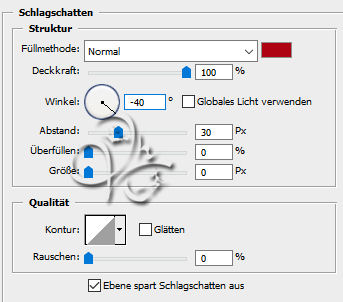
Stelle die Deckkraft der Fläche auf 0%, Auswahl - Auswahl aufheben
Ebene - Auf Hintergrundebene reduzieren
Bild - Arbeitsfläche - 10 px - Weiß
Bild - Arbeitsfläche - 100 px - Hintergrund
Bild - Arbeitsfläche - 4 px - Weiß
13.
Öffne nun *Leny_deco01*, ziehe es auf dein Bild und schiebe es nach oben links
Ebene - Duplizieren, Auswahl - Alles auswählen, Bearbeiten - Transformieren - Horizontal spiegeln
Auswahl - Alles auswählen, Bearbeiten - Transformieren - Vertika spiegeln
Auswahl - Auswahl aufheben
Nun setzte das Copyright und dein Wasserzeichen auf dein Bild und speichere es ab.
Fertig
:00008674:
Übersetzung & Design
by KleineHexe
19.12.2022
Dieses Tutorial wurde von mir
für PhotoShop umgeschrieben
und steht unter meinem Copyright.
Ich möchte Euch bitten dieses Tutorial nicht zu kopieren
oder als Euer Eigentum auszugeben.
Copyright by KleineHexe
Das Copyright der genutzten Materialien, liegt beim jeweiligen Künstler.
Tut geschrieben für das PS CS3
aber auch mit anderen Versionen bastelbar.
Ich habe die Erlaubnis von Kniri
ihre PSP Tutorials für PhotoShop umzuschreiben

Das Originaltutorial ist aus dem Niederländischen von Esmakole

The Magic of Christmas

Du brauchst
1 Tube deiner Wahl

Filter
Lucis - LucisArt
Simple - Pizza Slice Mirror
It@lian Editors Effect - Effetto Fantasma
Filters Unlimited 2.0 - &<Bkg Designers IV> - sf10 Slice N Dice
1.
Öffne deine Tube und such dir aus dieser eine mittlere Vordergrund- und eine dunkle Hintergrundfarbe aus
oder nutze so wie ich die Originalfarben
Aktiviere dein Verlaufswerzeugm stelle den Modus auf Linearer Verlauf
stelle den Verlauf nun so ein
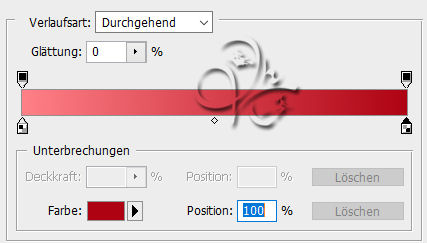
2.
Öffne dir *alfa-the magic*, ziehe den Verlauf mit gedrückter Umschalttaste
von links nach rechts auf das Blatt auf, Filter - Lucis - LucisArt
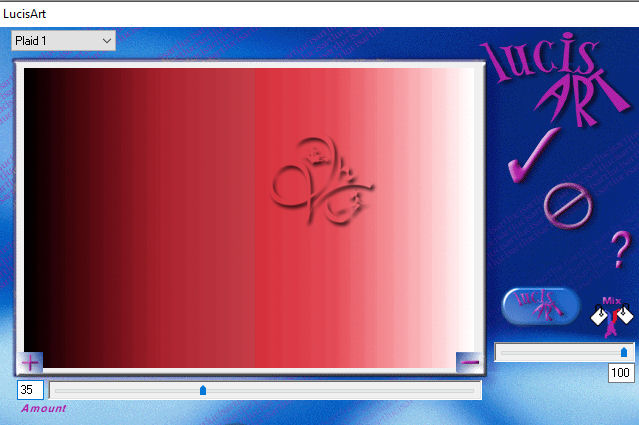
3.
Filter - Scharfzeichnungsfilter - Stärker scharfzeichen
Filter - Simple - Pizza Slice Mirror
Filter - It@lian Editors Effect - Effetto Fantasma: 41/41
Filter - Filters Unlimited 2.0 - &<Bkg Designers IV> - sf10 Slice N Dice
Ebene - Duplizieren, Filter - Scharfzeichnungsfilter - Selektiver scharfzeichner
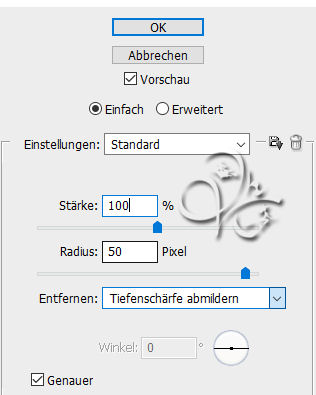
4.
Filter - Stilisierungsfilter - Konturen finden, Filter - Scharfzeichnungsfilter - Stärker scharfzeichenen
wiederhole das Scharfzeichnen, Bild - Anpassungen - Schwarzweiß
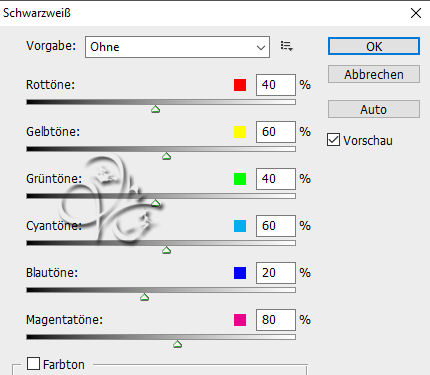
Füllmethode auf Farbig Nachbelichten stellen
5.
Erstelle eine neue Ebene, Bearbeiten - Fläche füllen - Weiß
Öffne die Maske *Narah_Mask_1493* und ziehe diese auf dein Bild, drücke Stg+T
ziehe die Maske nach allen Seiten bis zum Rand und bestätige
Klicke rechts auf Kanäle und dann unten auf den gepunkteten Kreis, zurück zu den Ebenen
aktiviere die zweite Ebne von oben, klicke unten auf das Rechteck mit dem Kreis - Ebenenmaske hinzufügen
Rechtsklick nun auf die Ebenen-Masken-Miniatur - Ebenenmaske anwenden, lösche die oberste Ebene nun
6.
Füllmethode auf Farbig abwedeln stellen, Filter - Sonstige Filter - Verschiebungseffekt
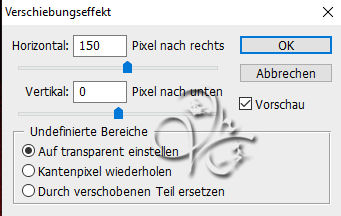
Öffne *stars* und ziehe sie mit gedrückter Umschalttaste auf dein Blatt
Stelle die Deckkraft auf 24%
Jetzt *Leny-Deco* mit gedrückter Umschalttaste auf dein Bild ziehen
Filter - Sonstige Filter - Verschiebungseffekt
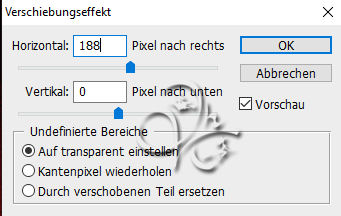
7.
Öffne *Welle* und ziehe diese mit gedrückter Umschalttaste auf dein Bild
Ebene - Duplizieren, Filter - Sonstige Filter - Verschiebungseffekt
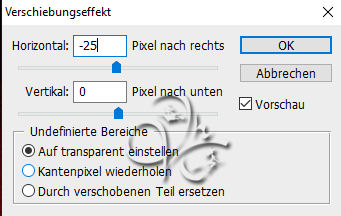
Filter - Alien Skin EyeCandy 5: Impact - Motion Trial
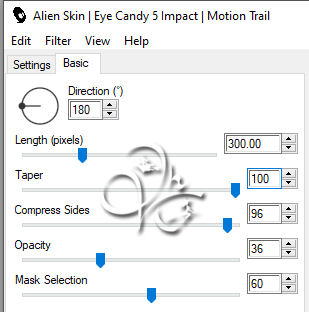
Ebene - Mit darunter liegender auf eine Ebene reduzieren, fx - Schlagschatten
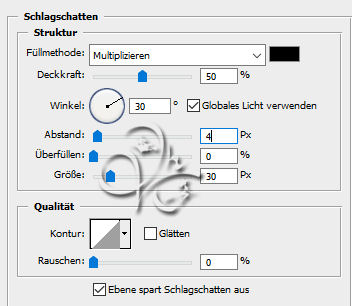
Rechtsklick auf die Ebene in der Palette - Ebenenstil kopieren
8.
Erstelle eine neue Ebene, Auswahl - Auswahl laden - selectie 2
Bearbeiten - Fläche füllen - Hintergrundfarbe, Auswahl - Auswahl aufheben
Stelle die Deckkraft auf 64%, Filter - Scharfzeichnungsfilter - Konturen scharfzeichnen
wiederhole den Filter, Filter - Scharfzeichnungsfilter - Stärker scharfzeichnen
9.
Öffne *bessentak* und ziehe es auf dein Bild, verschiebe nach links oben
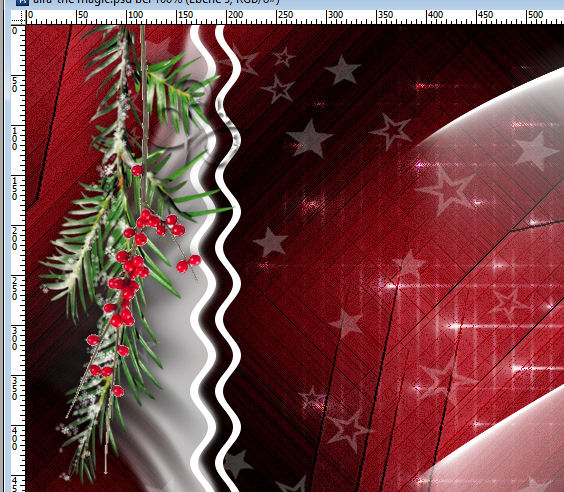
Ziehe *Alies 11CH33-xmas_bells-12112012* auf das Bild und schiebe sie über die andere Deko

Rechtsklick auf die Ebene in der Palette - Ebenenstil einfügen
Ziehe *decoratie* auf dein Bild und schiebe das nach rechts unten an den Rand
Rechtsklick auf die Ebene in der Palette - Ebenenstil einfügen
10.
Ziehe nun deine Tube auf das Bild, skaliere diese passend, schiebe sie etwas nach links
fx - Schlagschatten
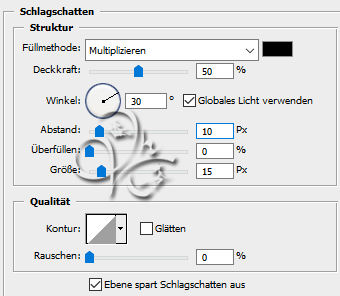
Ziehe von *tekst-399 - the magic of christmas - Ri@* nun den Text auf dein Bild,
diesen schiebe nach oben rechts
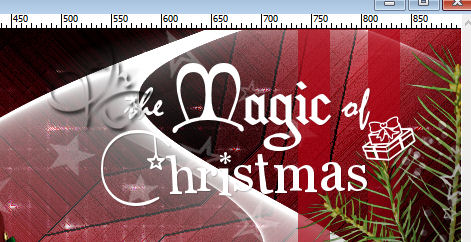
Ebene - Auf Hintergrundebene reduzieren
11.
Bild - Arbeitsfläche - 10 px - Weiß (Haken rein bei Relativ)
Bild - Arbeitsfläche - 30 px - Weiß, Auswahl - Alles auswählen, Auswahl - Auswahl ändern - verkleinern um 15 px
Erstelle eine neue Ebene, Bearbeiten - Fläche füllen - Vordergrundfarbe
fx - Schlagschatten
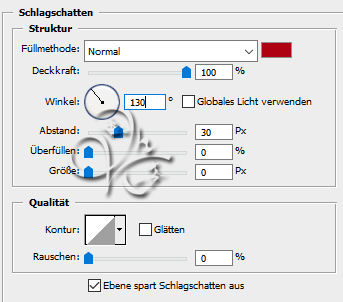
Stelle die Deckkraft der Fläche nun auf 0%, Rechtsklick auf die Ebene in der Palette -
In Smart Objekt konvertieren, Rechtsklick - Ebene rastern
12.
Erstelle nochmal eine neue Ebene, Bearbeiten - Fläche füllen - Vordergrundfarbe
fx - Schlagschatten
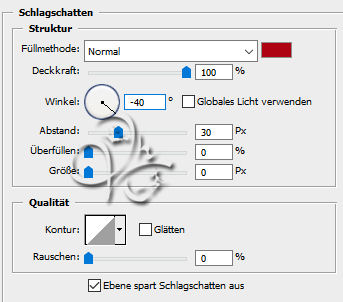
Stelle die Deckkraft der Fläche auf 0%, Auswahl - Auswahl aufheben
Ebene - Auf Hintergrundebene reduzieren
Bild - Arbeitsfläche - 10 px - Weiß
Bild - Arbeitsfläche - 100 px - Hintergrund
Bild - Arbeitsfläche - 4 px - Weiß
13.
Öffne nun *Leny_deco01*, ziehe es auf dein Bild und schiebe es nach oben links
Ebene - Duplizieren, Auswahl - Alles auswählen, Bearbeiten - Transformieren - Horizontal spiegeln
Auswahl - Alles auswählen, Bearbeiten - Transformieren - Vertika spiegeln
Auswahl - Auswahl aufheben
Nun setzte das Copyright und dein Wasserzeichen auf dein Bild und speichere es ab.
Fertig
:00008674:
Übersetzung & Design
by KleineHexe
19.12.2022

